excel显示不符合限制条件怎么办 excel表中提示不符合限制条件解决方法
当我们使用excel时,有时候会遇到输入的内容不符合限制条件的情况,这可能是由于我们输入的数据不满足所设置的规则或限制,或者是由于公式或函数的错误导致的,那么excel显示不符合限制条件怎么办呢?下面就是excel表中提示不符合限制条件解决方法。
excel错误提示您输入的内容不符合限制条件:
1、找到并选中出现错误提示的单元格或区域。
2、点击菜单栏中的“数据”选项卡,然后点击“数据工具”组中的“数据验证”按钮,弹出“数据验证”对话框。
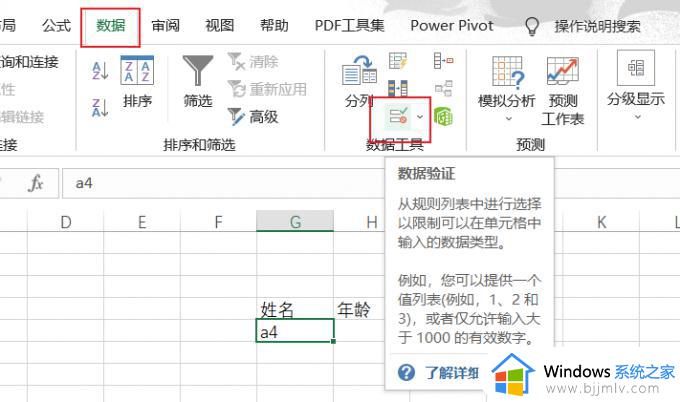
3、在这里,我们可以看到数据验证的设置情况,比如允许的数据类型、最小值、最大值、输入信息、出错警告等。我们可以根据自己的需要修改或删除这些设置,然后点击“确定”按钮即可。
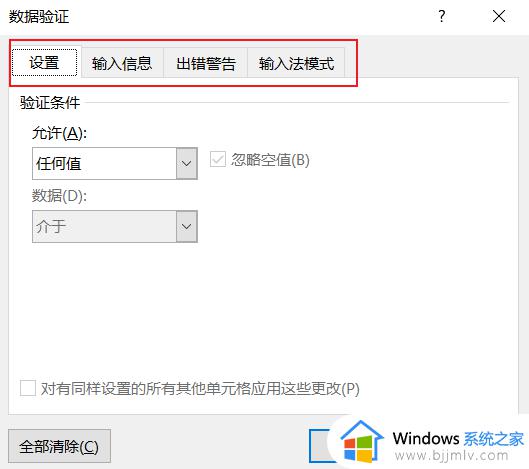
excel怎么解除限制输入内容:
如果我们想要解除单元格中的限制条件,或者修改限制条件的规则,我们可以通过以下步骤来操作:
1、首先打开需要编辑的Excel表格,进入到编辑页面中。
2、选中单元格,点击打开数据中的“数据验证”。
3、在弹出来的窗口中点击选中出错警告中的“全部清除”,回车确定即可。这样就可以清除单元格中设置的所有限制条件。
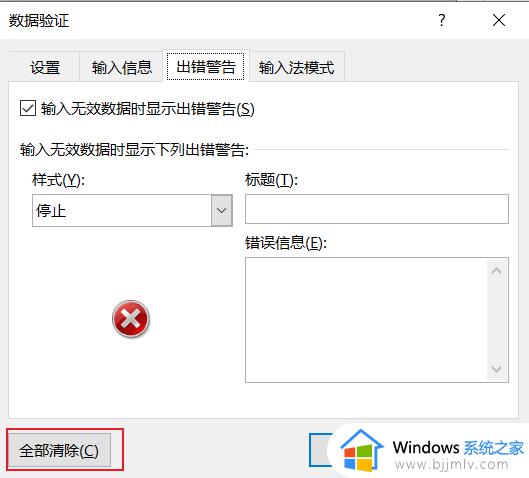
4、如果我们想要修改限制条件的规则,我们可以在弹出来的窗口中选择“设置”选项卡,在“允许”下拉框中选择想要设置的数据类型,在“数据”或“最小值”和“最大值”等框中输入想要设置的范围或公式,在“输入提示”和“出错警告”选项卡中设置相应的提示信息和警告信息。
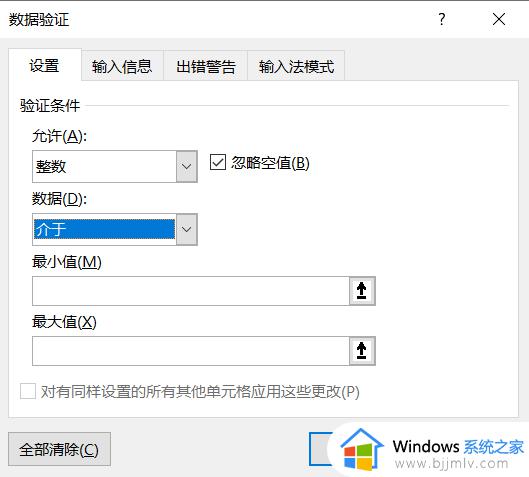
以上就是excel表中提示不符合限制条件解决方法的全部内容,有需要的用户可以根据小编的步骤进行操作,希望本文能够对大家有所帮助。
excel显示不符合限制条件怎么办 excel表中提示不符合限制条件解决方法相关教程
- excel您输入的内容不符合限制条件怎么办 excel提示您输入的内容不符合限制条件如何解决
- excel表格打印表格线不显示怎么办 打印excel表格线条不显示解决方法
- excel怎么显示进度条 excel表格怎么设置进度条
- excel无限列删不掉怎么回事 excel表格无限列删不了解决方法
- 怎样在excel中利用条件格式突出显示特定数据内容
- excel如何根据条件设置表格颜色 excel根据条件设置单元格颜色方法
- 如何合并单元格excel表格内容 如何合并excel表格中的单元格
- steam提示您的账户不符合添加好友的要求如何解决
- 百度网盘限制了文件目录读写权限怎么回事 百度网盘显示限制了文件目录读写权限的步骤
- excel表格中筛选不全解决方法 excel表格筛选不全怎么办
- 惠普新电脑只有c盘没有d盘怎么办 惠普电脑只有一个C盘,如何分D盘
- 惠普电脑无法启动windows怎么办?惠普电脑无法启动系统如何 处理
- host在哪个文件夹里面 电脑hosts文件夹位置介绍
- word目录怎么生成 word目录自动生成步骤
- 惠普键盘win键怎么解锁 惠普键盘win键锁了按什么解锁
- 火绒驱动版本不匹配重启没用怎么办 火绒驱动版本不匹配重启依旧不匹配如何处理
电脑教程推荐
win10系统推荐